MT4成交量調取方法
1、安卓手機中開啟交易軟體,點選首頁左上角“邊欄”按鈕
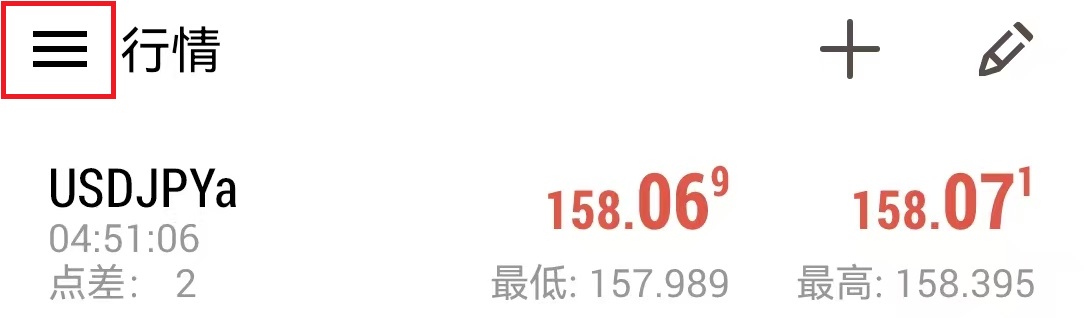
2、展開邊欄,點選“設定”
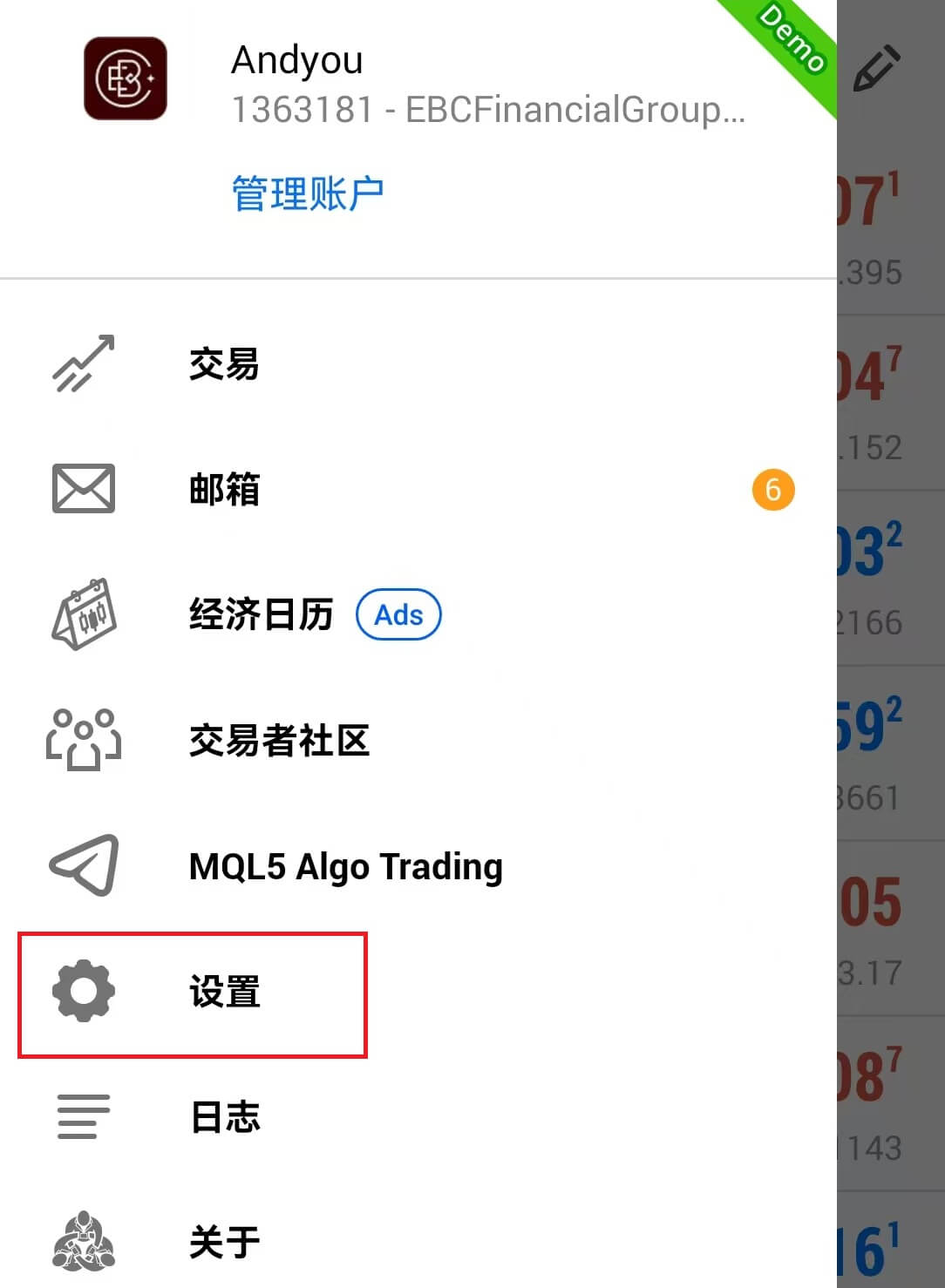
3、在設定頁面圖表功能區找到“顯示交易量”
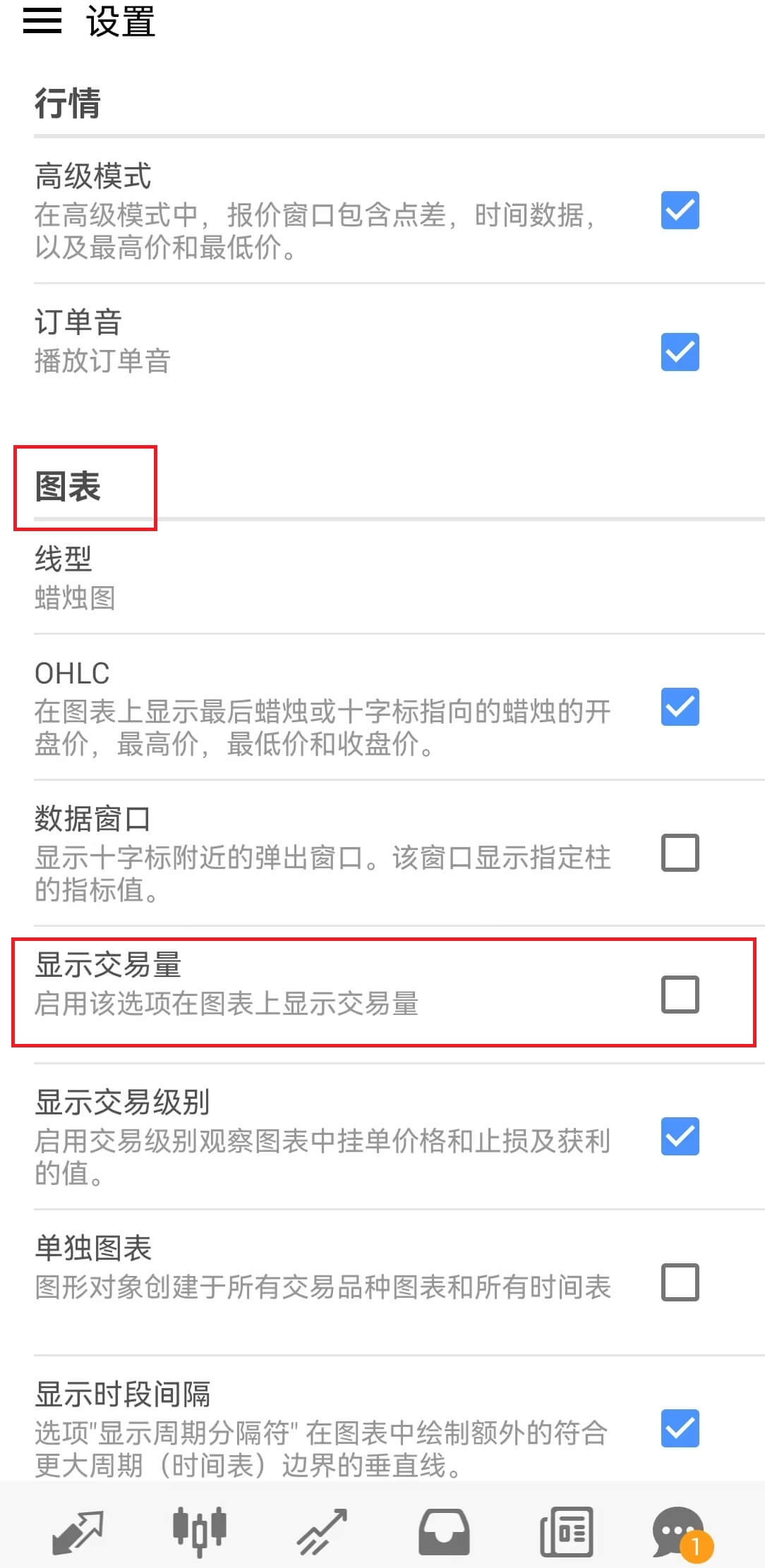
4、勾選“顯示交易量”後直接點選底部圖表選單
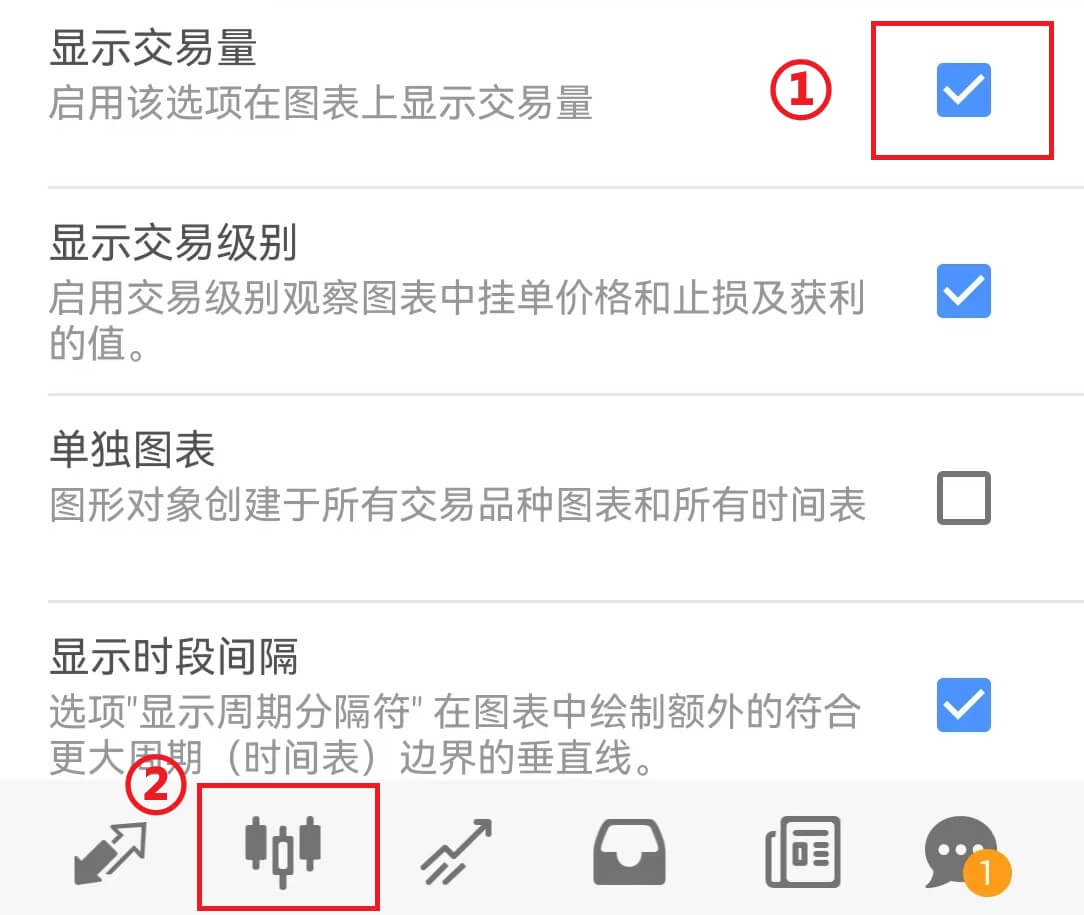
5、交易者可以看到成交量已在圖表中顯示
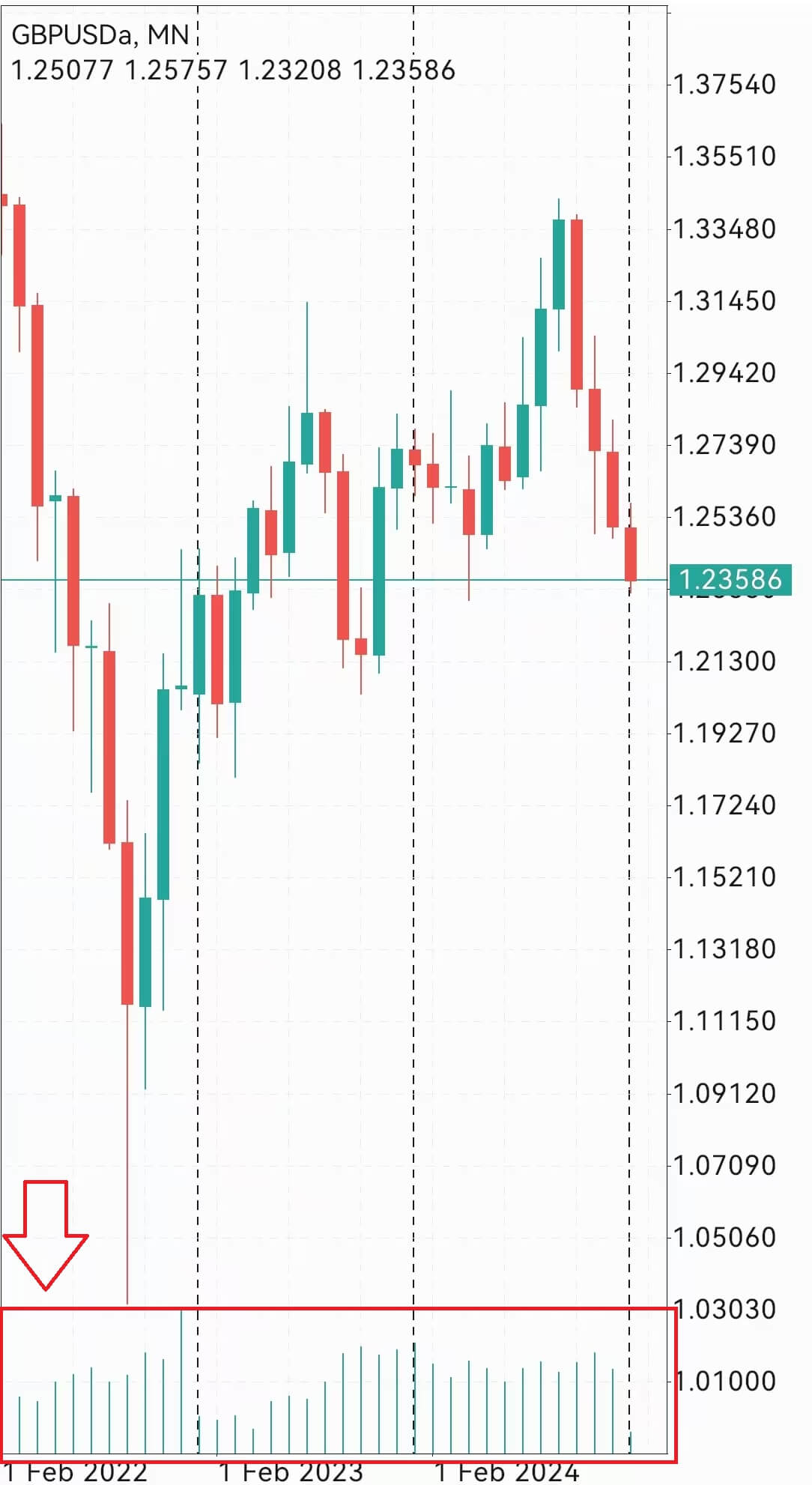
*成功調出圖表自帶成交量後,如果希望使其更加醒目並便於觀察,可以透過調整成交量的顯示顏色來實現。
MT4成交量顯示設定
1、直接在圖表頁展開“邊欄”後點擊“設定”
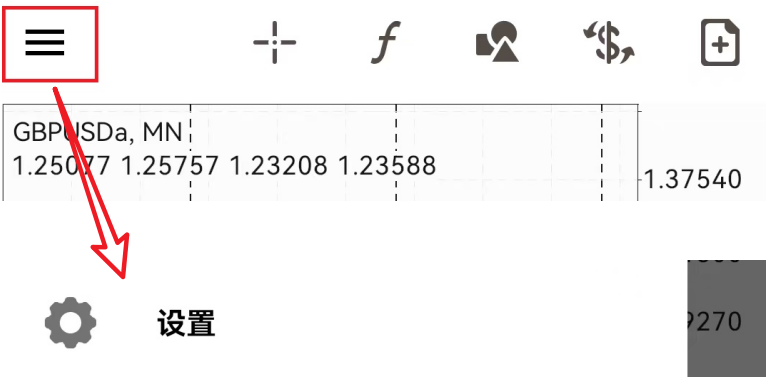
2、繼續點選設定頁面圖表功能區底端“顏色”
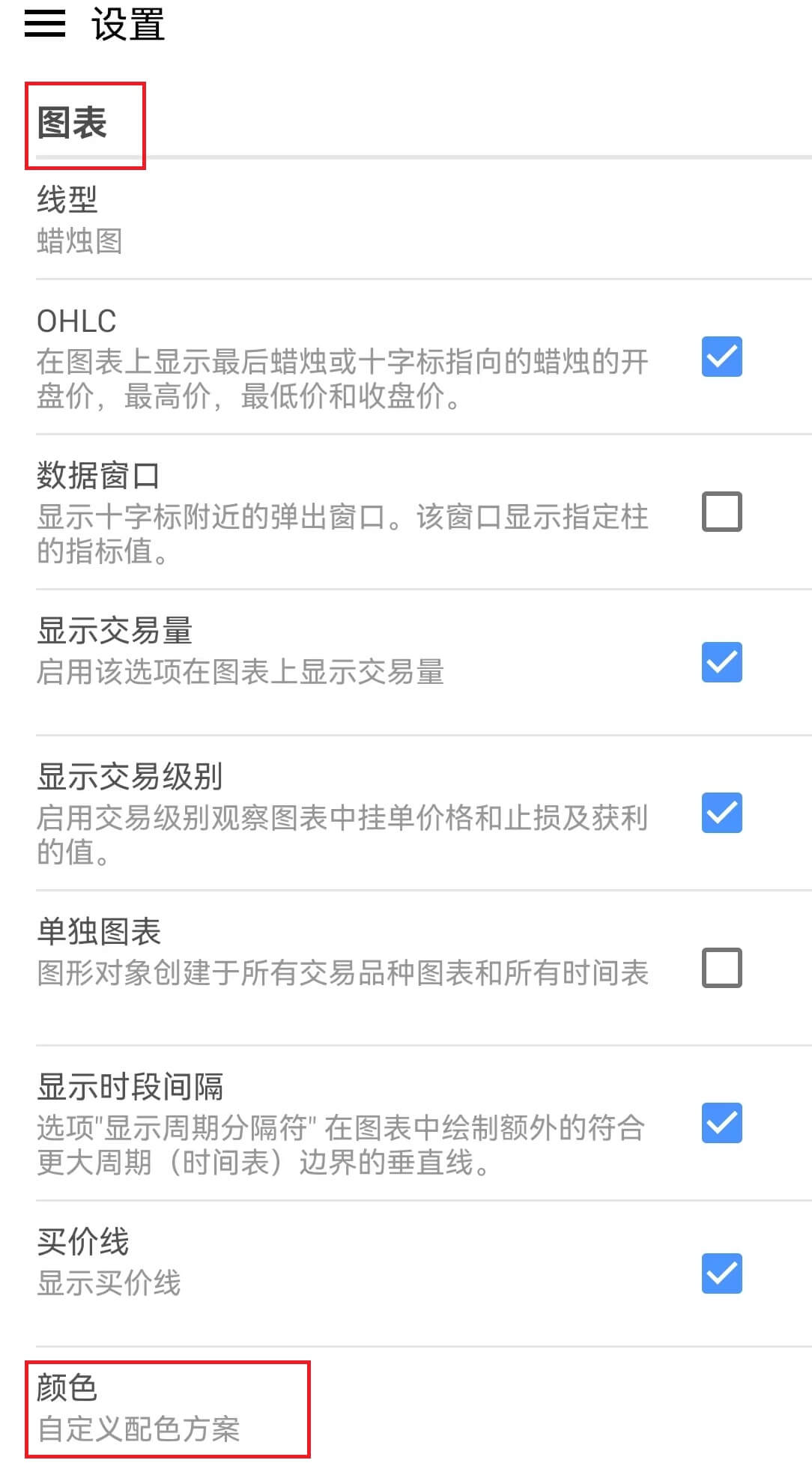
3、進入顏色設定後,點選“交易量顏色”
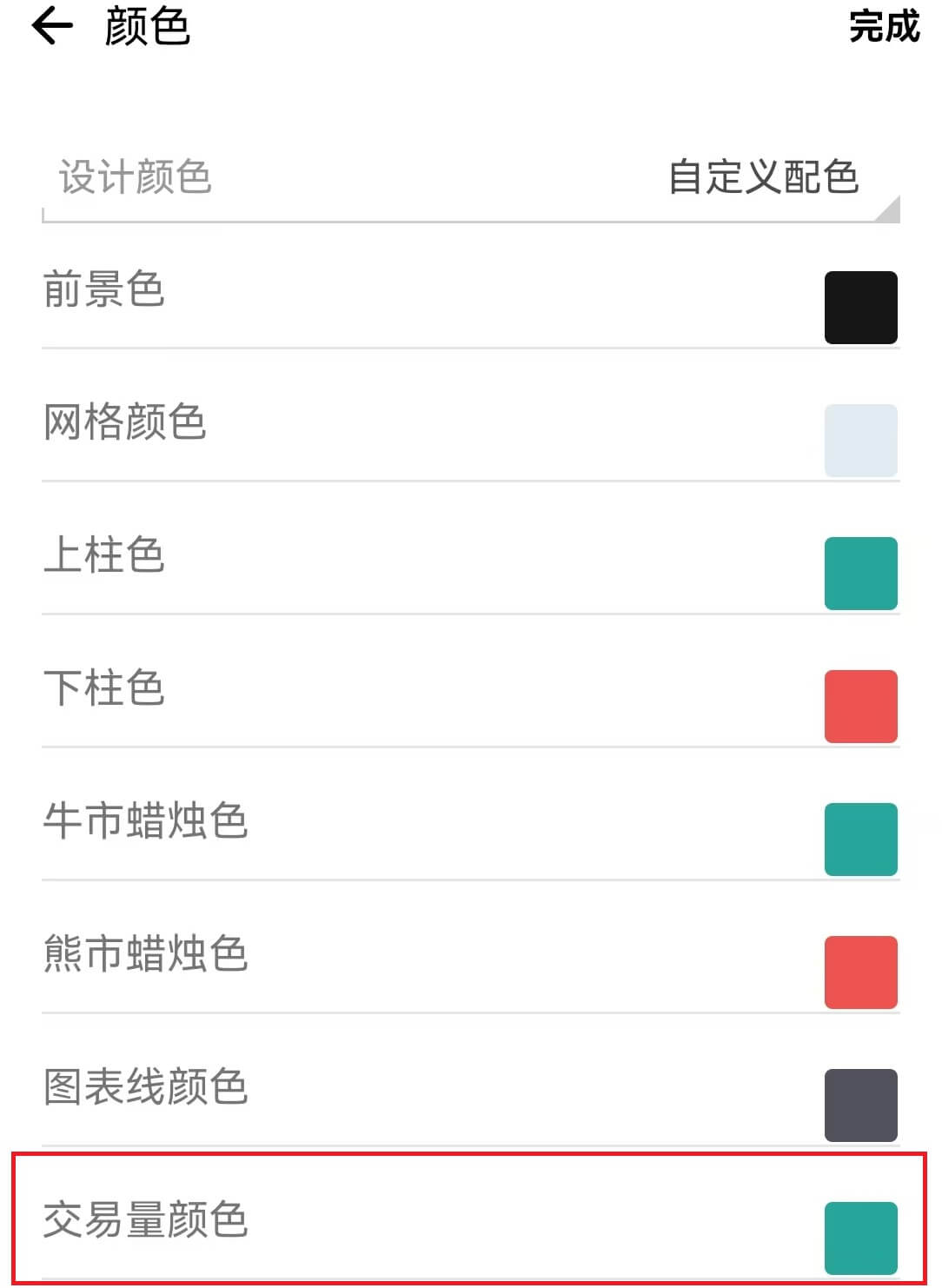
4、在出現的色盤中按需選擇所需顏色
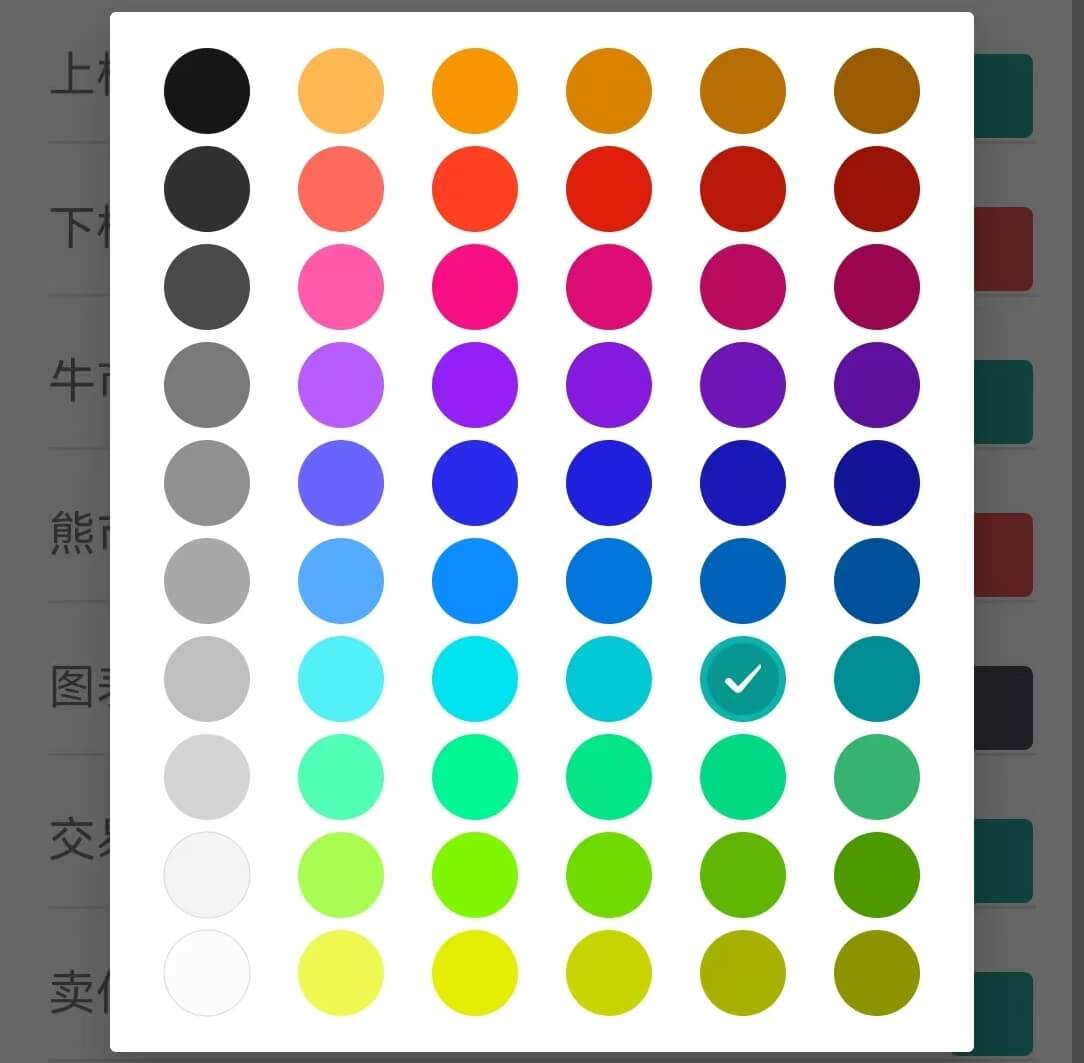
5、更換好顏色,點選“完成”儲存設定
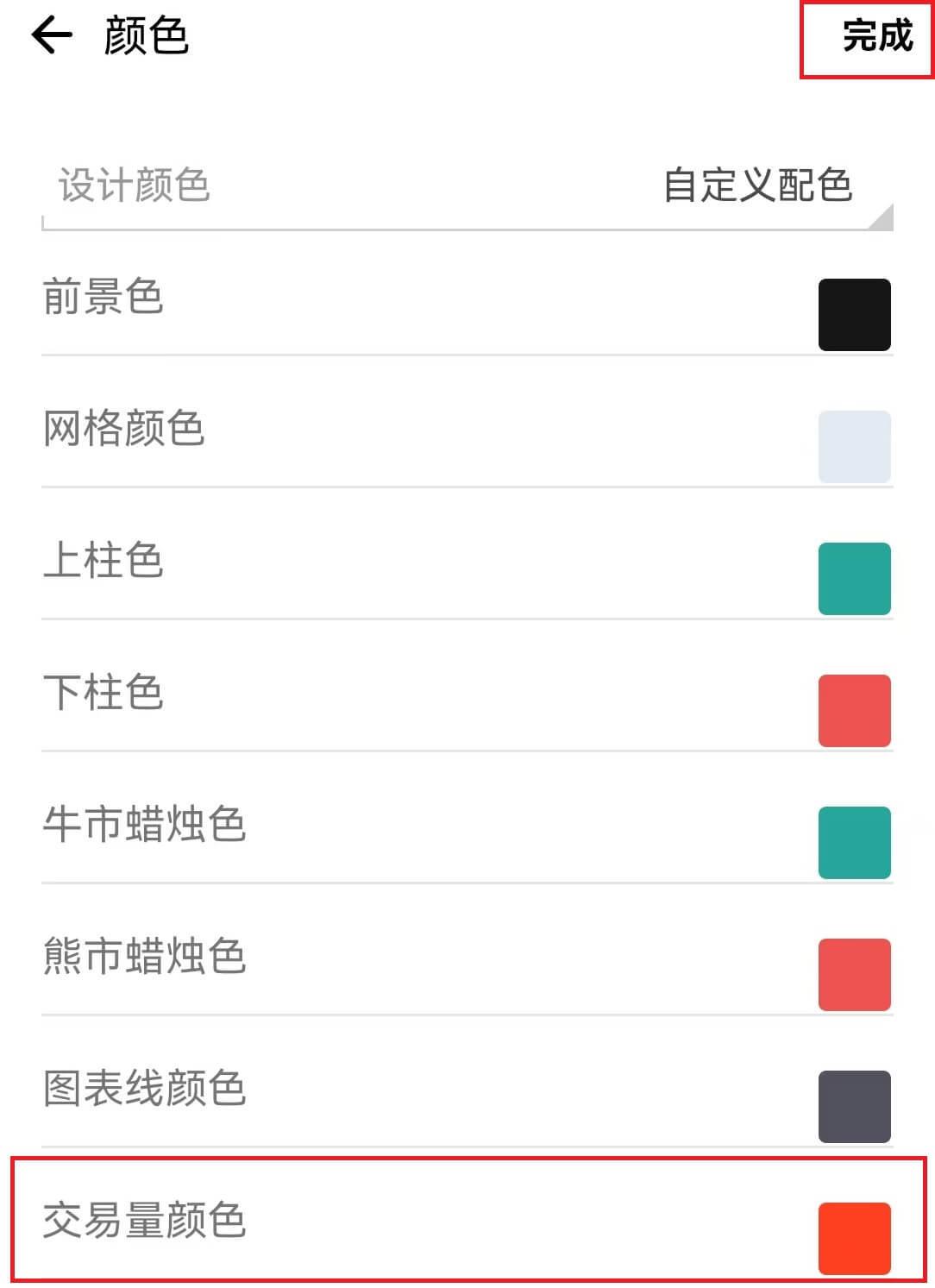
6、返回圖表中查看,成交量顏色已更改
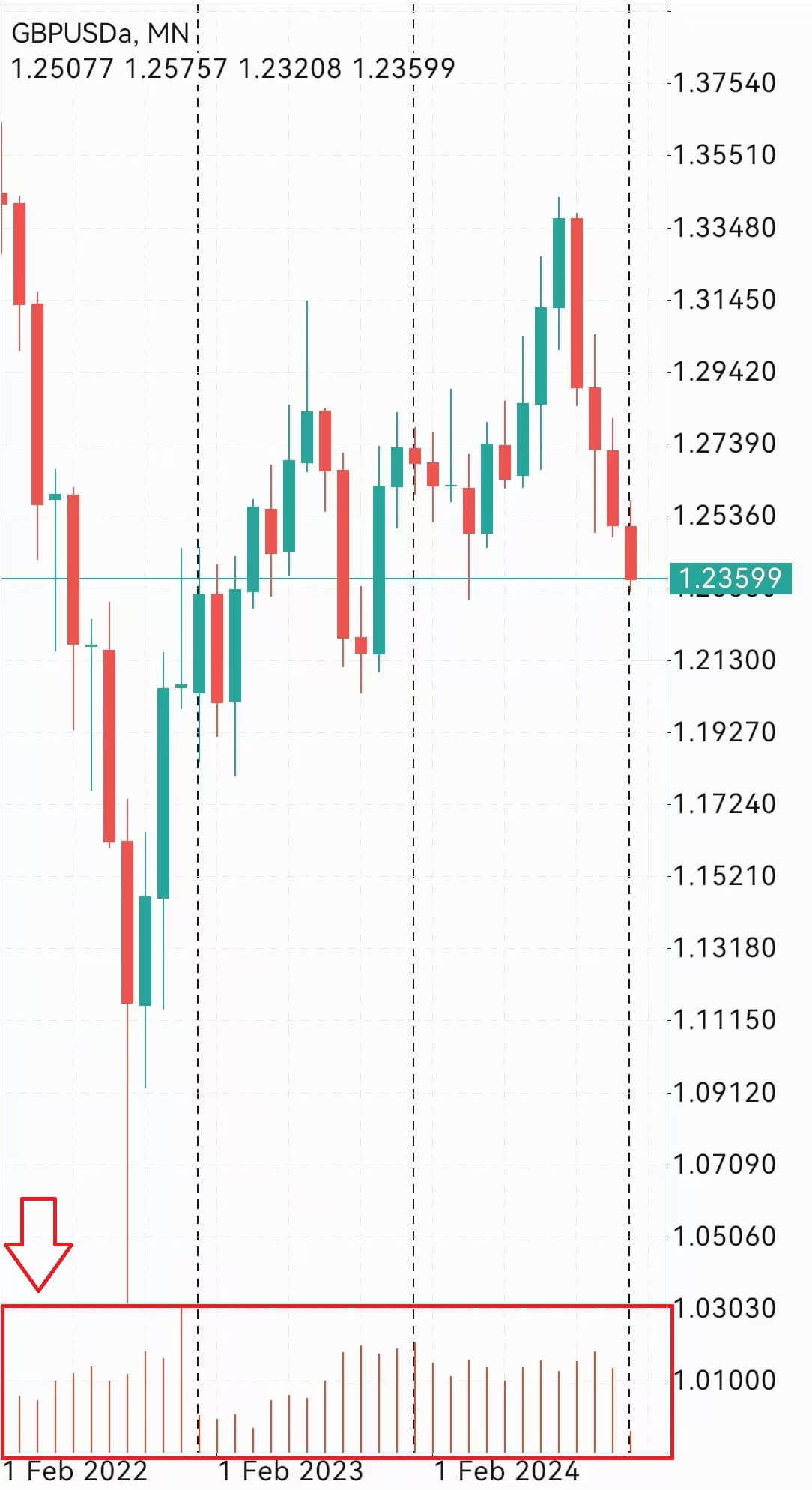
*透過上述方法,交易者可以統一調整圖表中成交量的顯示顏色,以便與其他圖表元素更好地區分。如果希望進一步提升成交量的可視性,使其更加精確,也可以選擇在圖表中直接加入成交量技術指標——Volumes。
MT4成交量指標應用
1、安卓手機端軟體圖表頁面中按圖示路徑尋找指標
(圖表頁技術指標按鈕→主圖表新增技術指標→交易量Volumes指標)
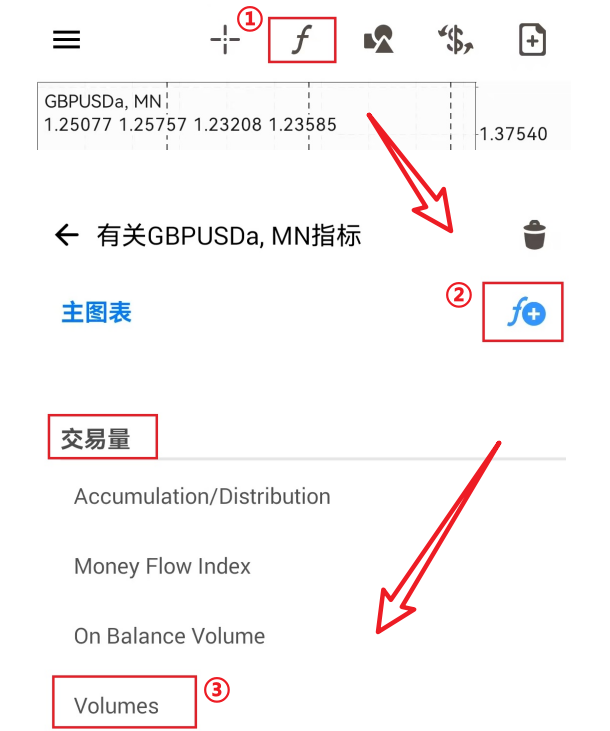
2、點擊進入Volumes指標頁面,根據需要設定好後點擊“完成”
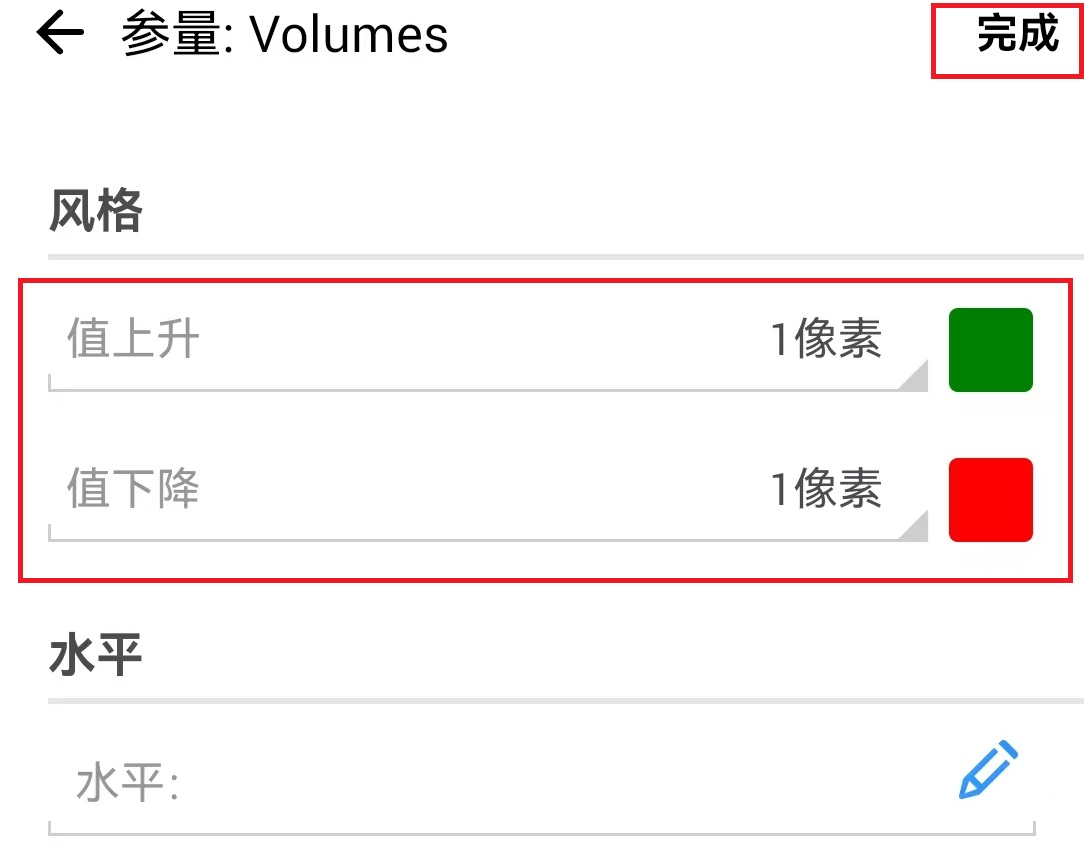
3、Volumes成交量指標即可完成添加
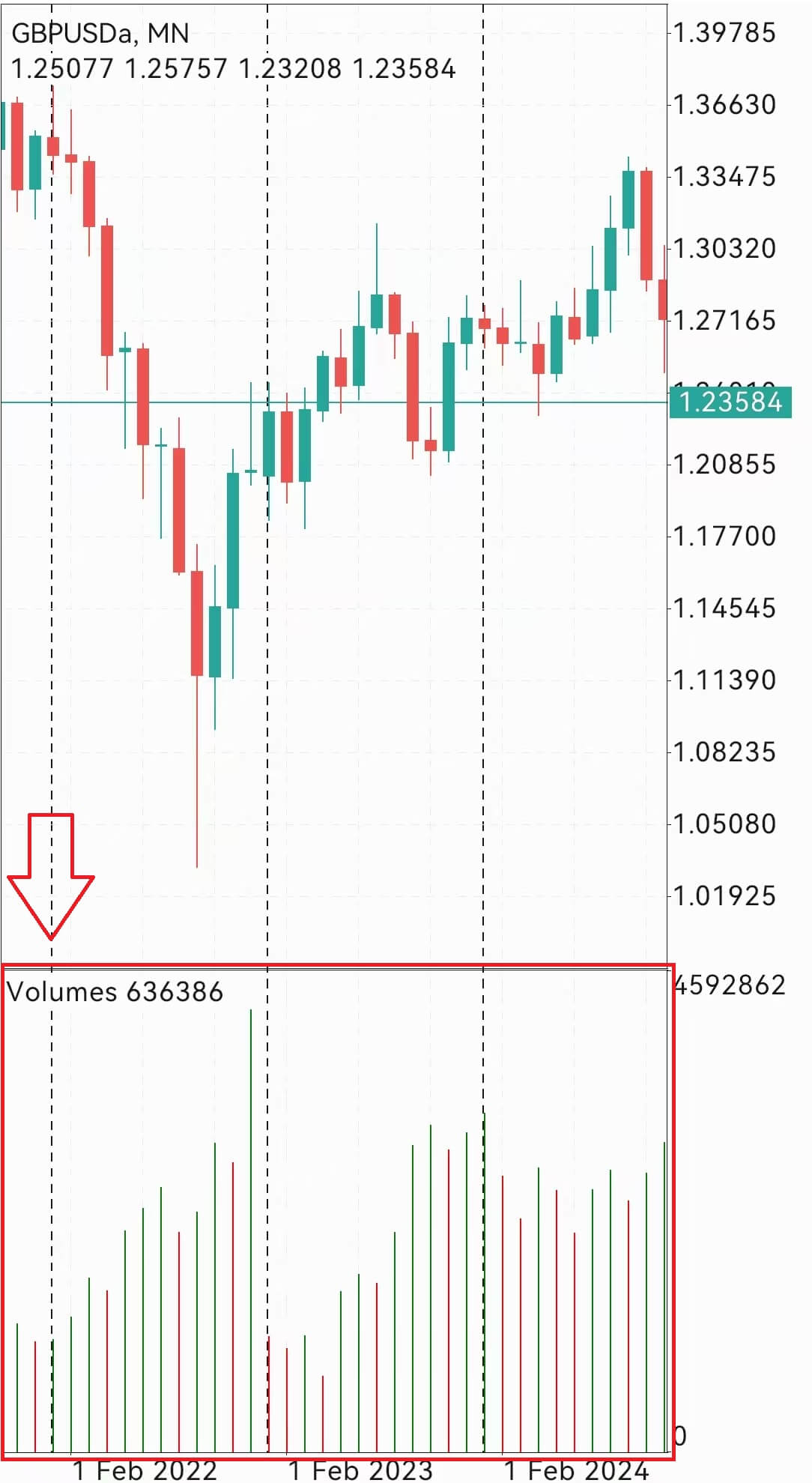
透過本文的講解,您能夠掌握在安卓手機MetATRader 4中調取並設定成交量的方法。無論是直接顯示圖表中的成交量,還是利用技術指標來增強成交量的可視性,這些設定都將有助於您更精確地分析市場走勢,希望本教程能成為您操作的得力助手。








